MkDocs-服务搭建和使用
介绍
MkDocs 是用于快速创建项目文档的静态网站生成器. 其使用 Markdown 编写文档, 支持用 YAML 进行简单的配置和主题定制.
安装
可直接用 pip 装:
1 | |
查看是否安装成功:
1 | |
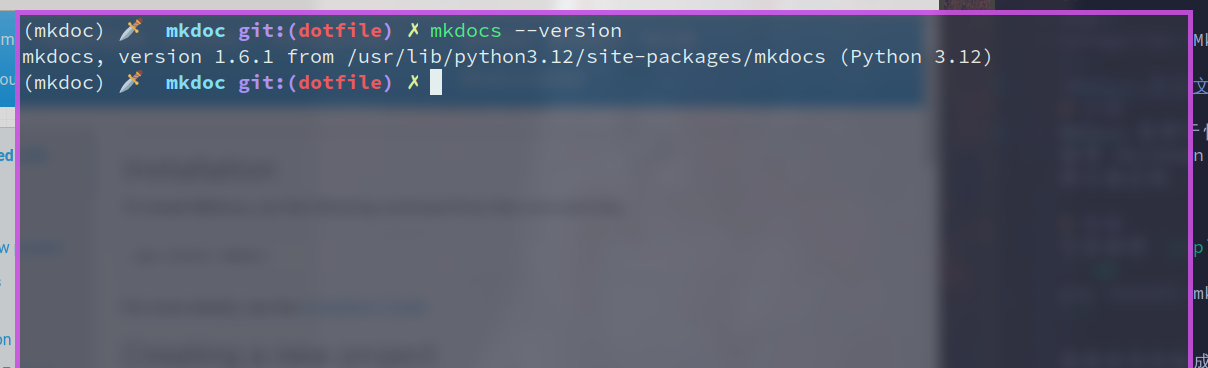
创建项目文档目录
1 | |
如:
1 | |
会在当前目录下创建 hello 目录, 目录结构为:
1 | |
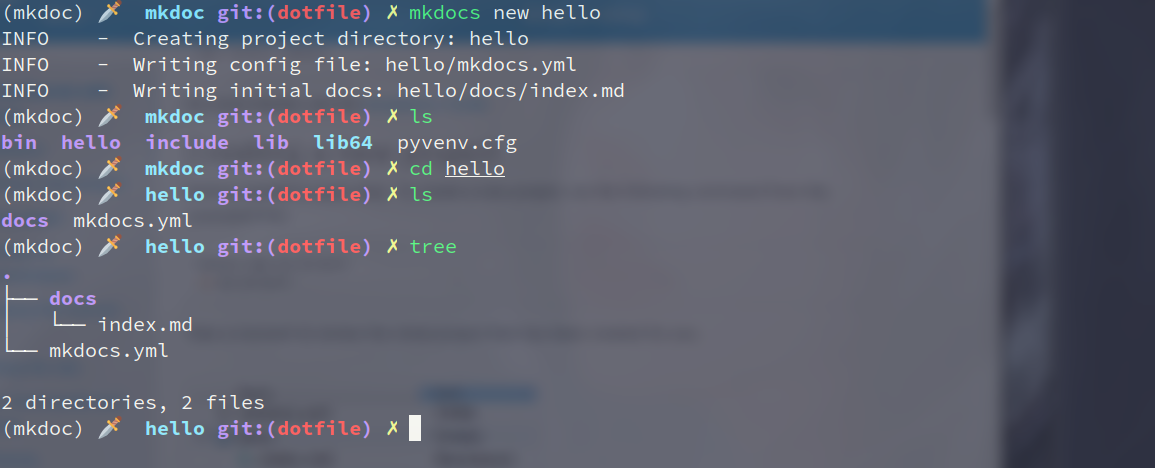
其中:
mkdocs.yml是配置文件docs目录存放文档, 默认下面有index.md作为默认显示文档
启动 Web 服务
先进到项目目录:
1 | |
之后在浏览器访问 http://127.0.0.1"8000
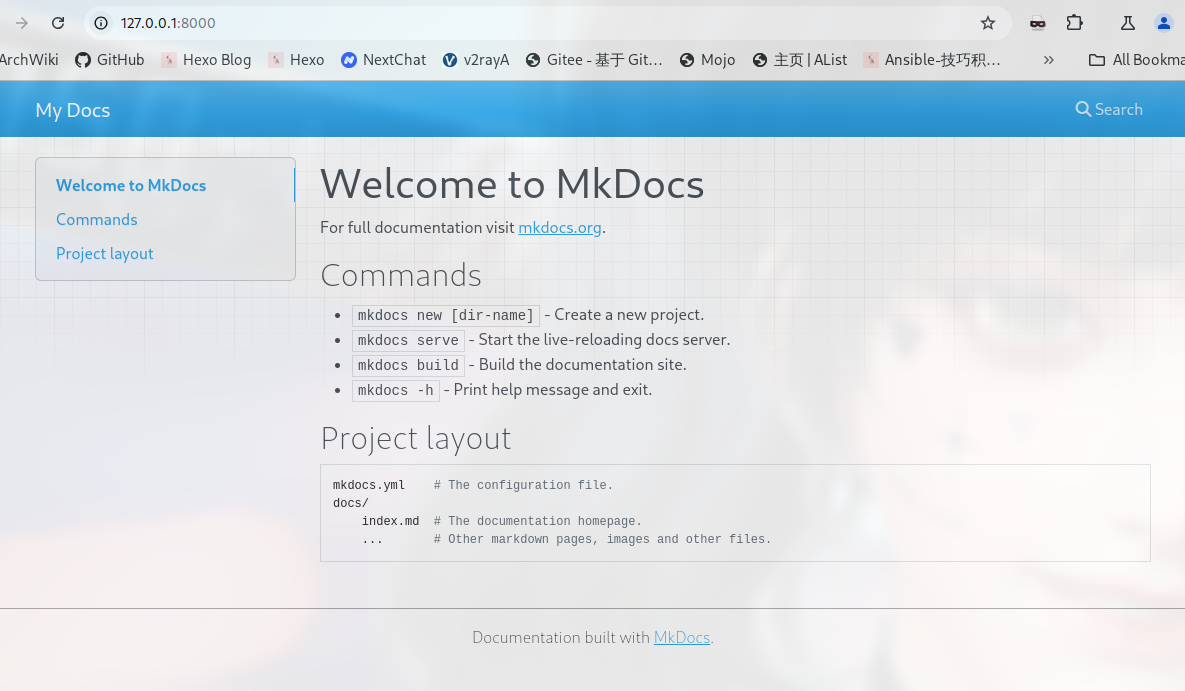
(这里显示的就是 index.md 的内容)
显示的文档能热加载, 即如果内容改变, Web 页面也会更新.
可以在 mkdocs.yml 中修改 site_name 字段来更改浏览器中 Tab 显示的文本, 如:
1 | |
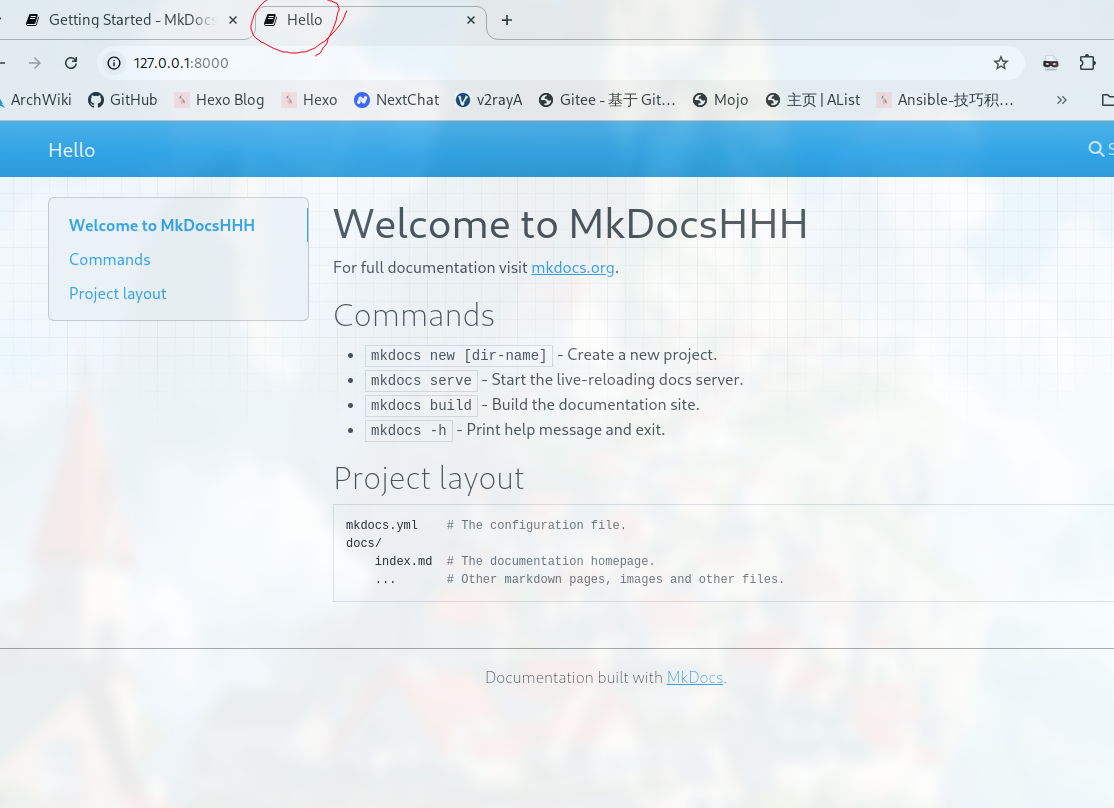
添加页面
其实就是在 docs/ 目录下添加文件:
1 | |
默认情况下, 文件的一级标题显示在 Nav 栏: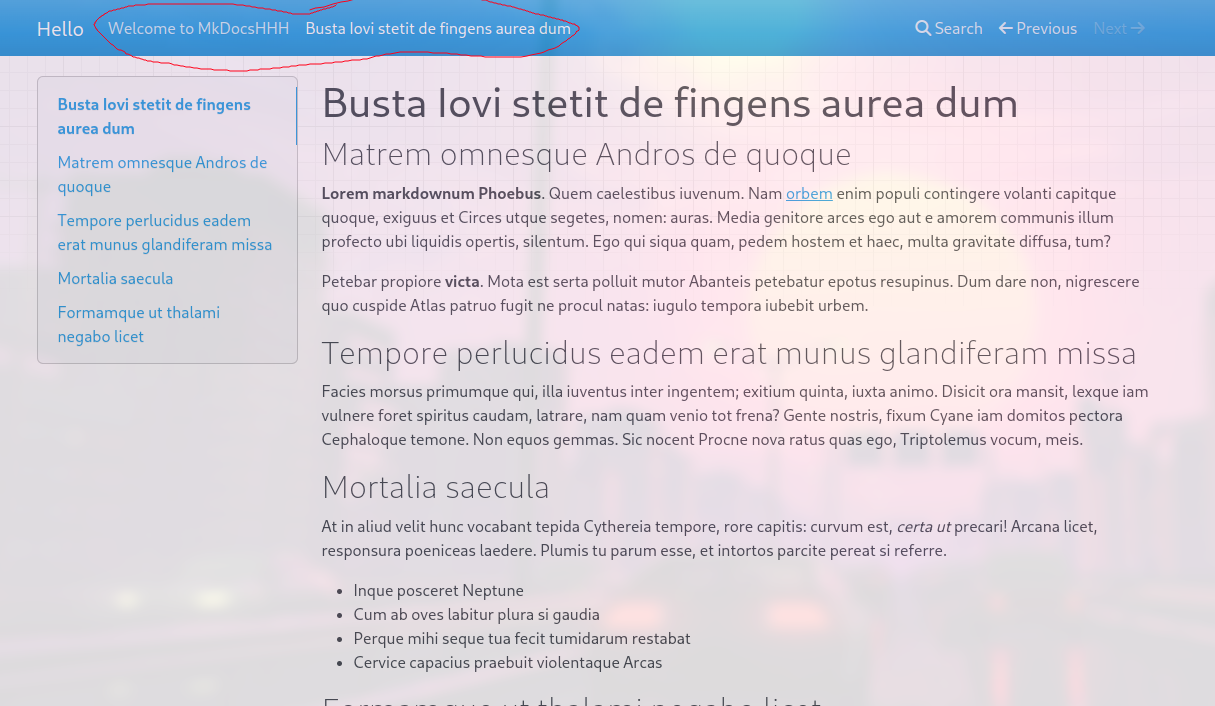
也可以在 mkdocs.yml 配置文件中更改 Nav 栏显示的顺序以及内容:
1 | |
(也就是修改 nav 字段)
效果如下: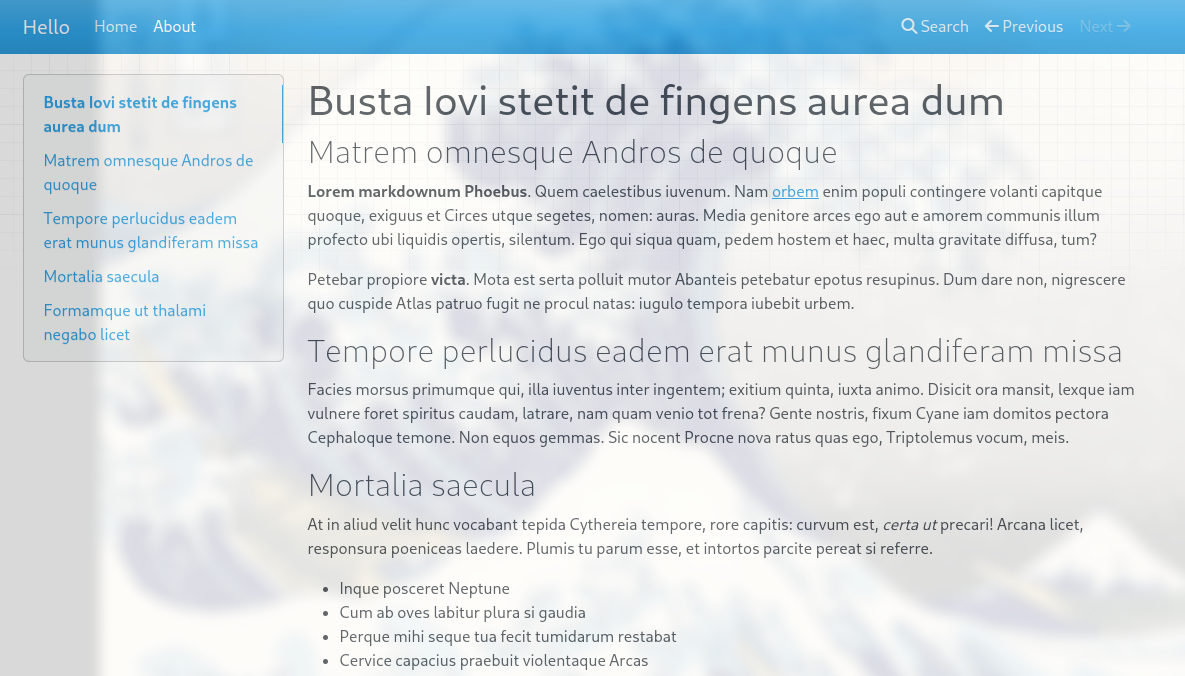
也可以嵌套设置, nav 的配置如:
1 | |
效果如;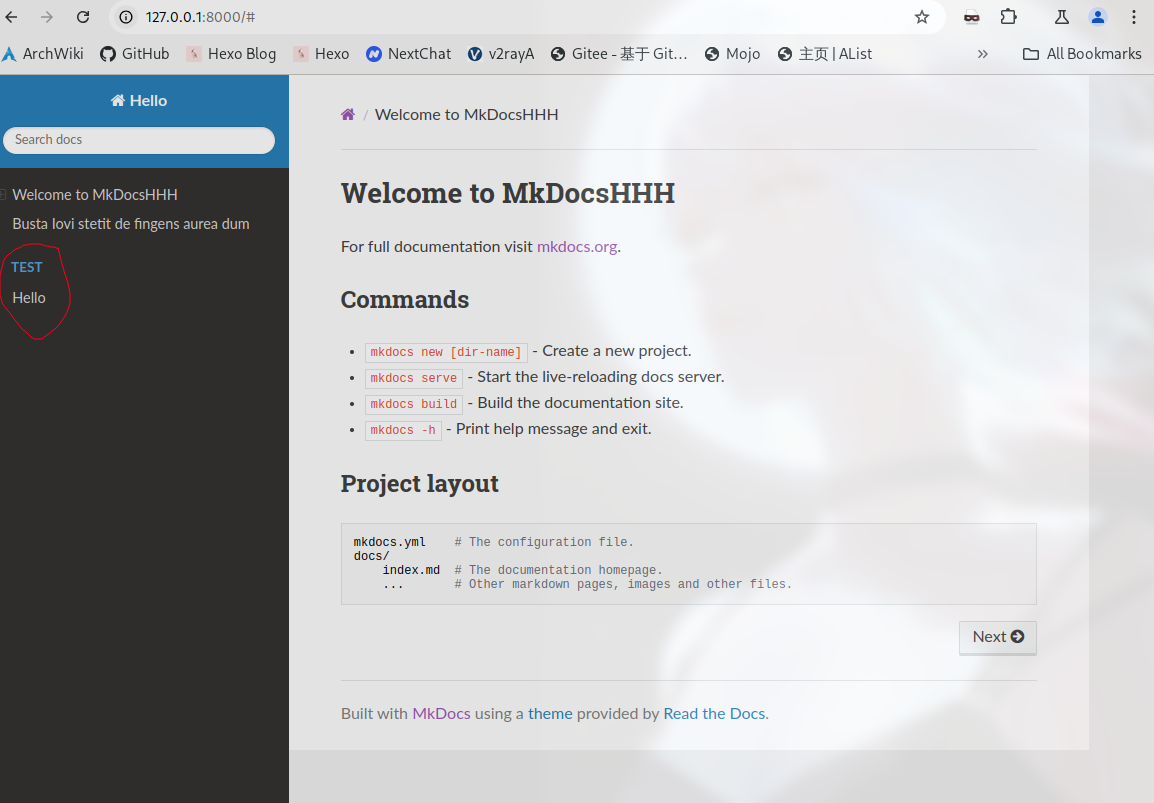
(这里换了主题了)
也可以嵌套目录, 如 docs/test/hello.md, 此时 nav 中引用如:
1 | |
设置页面的 Meta-Data
如:
1 | |
这些主要是生成的 HTML 中有用, 并没有在页面中显示出.
更换主题
修改 mkdocs.yml 文件中的 theme 字段即可, 默认是 mkdocs, 这里修改成 readthedocs 如:
1 | |
则效果如: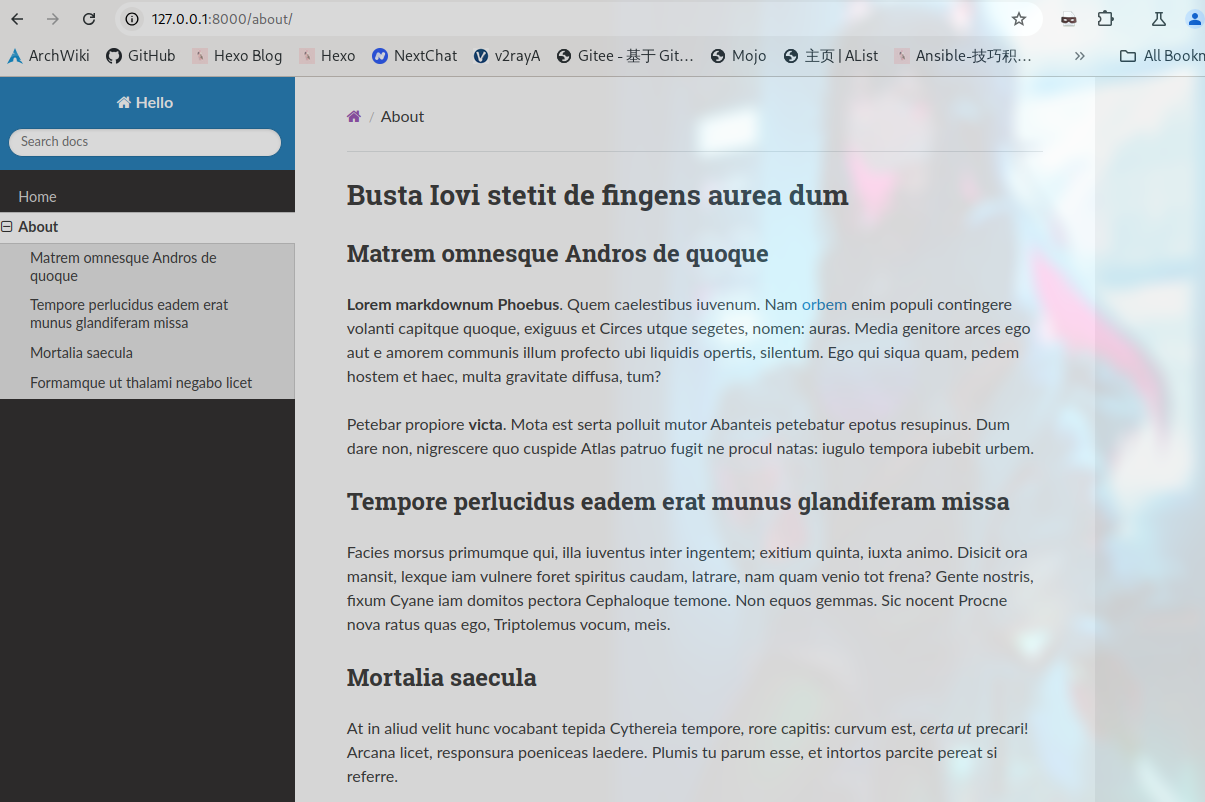
可以在 theme 字段下进一步配置. (具体看文档, 这里尝试的时候出了点问题, 没啥效果)
还有许多第三方主题, 可以在 the ranked catalog 查看.
material 主题
安装:
1 | |
配置:
1 | |
效果如: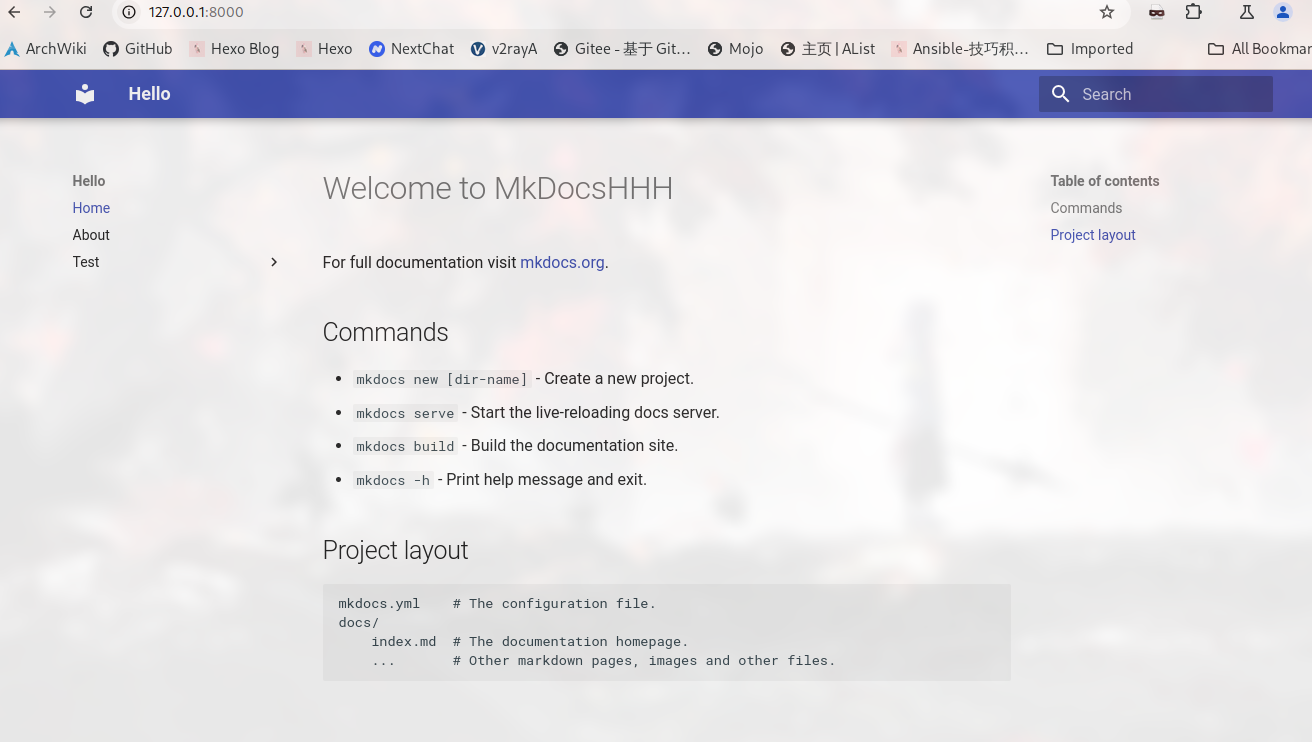
自定义主题
若只是对当前主题做一些小修改, 可以自己编写一些 css 或 js 来添加样式.
比如, 在 docs/ 目录下创建 style.css 文件, 内容为:
1 | |
然后再 mkdocs.yml 文件中添加:
1 | |
(前提是没启用主题似乎是)
若要添加 js 则配置 extra_js.
效果如: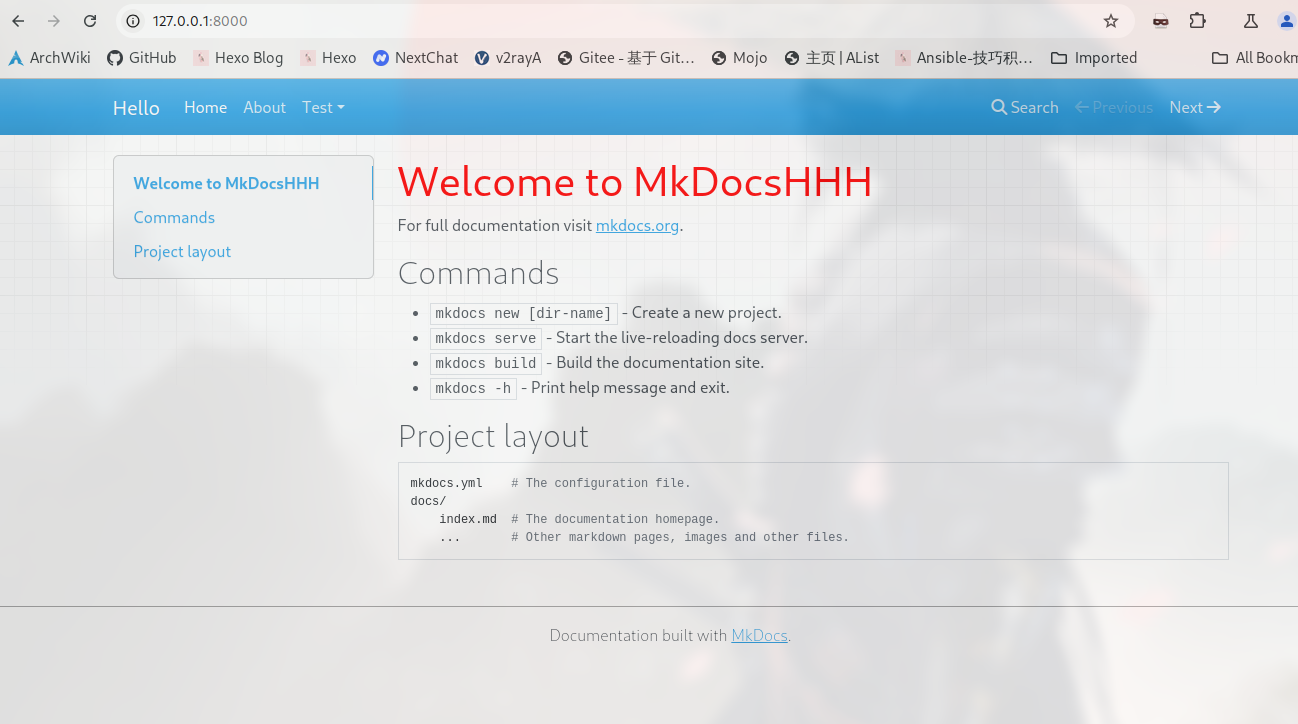
若要自己完全写一个主题, 细节见 官网.
更改 Tab 栏中的图标
需要在 docs/ 目录下创建 img 子目录, 然后把 favicon.ico 文件放进去即可:
1 | |
效果如:![]()
构建静态文件
可以用:
1 | |
在 site/ 目录下生成静态文件, 可以用 Web 代理服务器代理页面.
1 | |
Internal Links
也就是在 docs 下的文件间跳转, 如:
1 | |
(细节见 官方文档)
配置细节
见 官网.
插件编写
见 官网.